win10怎么把我的电脑放桌面_win10系统此电脑怎么放桌面
不少朋友都是刚从win7系统升级到win10系统,有的朋友发现win10系统桌面中没有我的电脑图标,这是怎么回事呢?一般win7系统桌面是有我的电脑图标的,而win10系统中我的电脑图标改名为此电脑,但是win10系统默认是没有此电脑图标的。那么win10怎么把我的电脑放桌面呢?别着急,小编这就教大家win10系统此电脑怎么放桌面。
具体步骤如下:
1、在桌面空白处右击,选择“个性化”;

2、选择“主题”,再选择“桌面图标设置”;
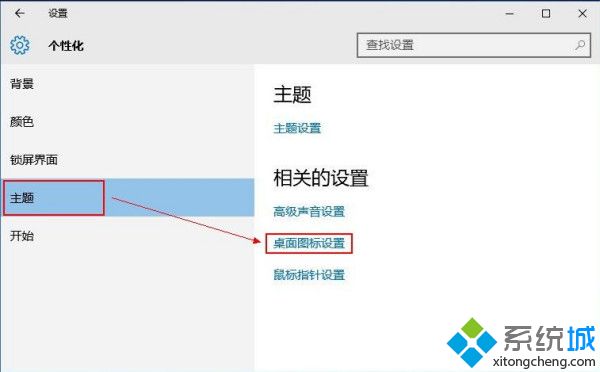
3、将“计算机”选择勾选,点击确定;
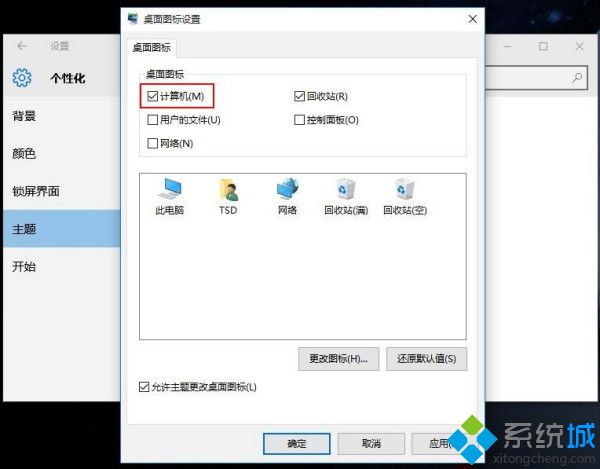
4、之后熟悉的“我的电脑”图标就出现在了桌面上,但是windows10中改叫“此电脑”;
好了,以上就是win10把我的电脑放桌面的方法步骤了,朋友们都学会了吗?希望本篇教程对你有所帮助。
我告诉你msdn版权声明:以上内容作者已申请原创保护,未经允许不得转载,侵权必究!授权事宜、对本内容有异议或投诉,敬请联系网站管理员,我们将尽快回复您,谢谢合作!










